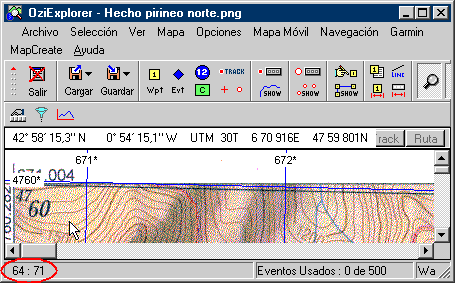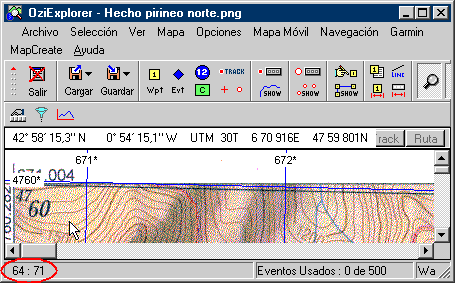
Como castigo por preguntar algo que ya sabía y que había olvidado totalmente hasta que era posible, me siento en la obligación de contar públicamente como se hace.
Ozi marca los limites del mapa con una línea poligonal con cuatro esquinas, (si así se lo indicamos nosotros), el cuadrilátero resultante sirve para que ozi reconozca cuándo un mapa ya no es util por encontrarse la posición actual en los márgenes del mismo. (y consiguientemente cargar el mapa siguiente en la ventana de movilmap o track replay).
La posición de las esquinas se puede cambiar desde la primera pestaña de la página de calibración.
En ocasiones no nos será suficiente con cuatro esquinas, bien porque hay mapas que incluyen una leyenda que tapa parte del mismo, porque tenemos un plano cuadrado de una ciudad redonda o bien porque una zona del mapa corresponde a otras latitudes (canarias, ciudades satélite etc).
Como Oziexplorer tiene capacidad para trabajar con limites útiles de hasta 30 esquinas, pero solo es capaz de editar hasta cuatro, os cuento la que me parece la forma más cómoda de añadir puntos a la poligonal:
Se carga oziexplorer y el mapa que se desea modificar.
Se accede a la ventana de calibración del mapa y pulsamos en la pestaña donde se puede configurar el datum y la proyección, pero no tocamos nada.
Se abre el fichero *.map correspondiente con el bloc de notas, con intención de editarlo. En el bloc de notas buscamos una línea similar a "MMPXY,1,222,333", de donde: "MMPXY" identifica el contenido de la línea como un punto de la poligonal, "1" identifica que ese punto es el primero (todos los puntos de la poligonal han de ser consecutivos y correlativos, y el primero debe ser siempre el 1), "222,333" es la posición del píxel dentro del mapa de bits en la que se encuentra el punto de la poligonal.
Nos vamos a la ventana de calibración y comprobamos que al deslizar el puntero del ratón sobre el mapa, hay unos numeritos que se mueven que indican la posición del puntero sobre el mapa de bits. Colocamos el puntero sobre el lugar donde queramos colocar el primer punto y leemos la posición del mismo, (si no hemos hecho click sobre la ventana de calibración seguiremos viendo y pudiendo escribir sobre el bloc de notas).
Seguidamente sustituimos por la nueva posición del punto la que aparece en la línea del bloc de notas.
Se sustituyen los puntos de la poligonal con las nuevas posiciones.
Para añadir un quinto punto, simplemente se añade una nueva línea MMPXY,5, y se añade al final la posición en píxeles donde queramos que este se sitúe.
Es importante que no falte ningún punto, si el ultimo es el numero 12, deberá haber al menos 12 puntos (si falta algún punto oziexplorer tomará por su cuenta uno de los que ya hay).
Cuando ya estén todos los puntos añadidos buscamos en el bloc de notas la línea "MMPNUM,4", y sustituimos el 4 por el numero de puntos que tengamos, si tenemos doce puntos colocaremos un 12. Si no hacemos esto ozi no tendrá en cuenta los puntos agregados.
Seguidamente cerramos el bloc de notas y guardamos los cambios en el archivo *.map. En Ozi cerramos la ventana de calibración pulsando el botón cancelar, para que no intente escribir en el archivo que habíamos abierto con el bloc de notas. (En lugar de ozi es posible utilizar cualquier programa de edición de imágenes que muestre la posición del píxel sobre la que se encuentra el puntero del ratón, como por ejemplo el paint).
Volvemos a cargar el mapa modificado en ozi, abrimos la ventana del mapa en miniatura y activamos la opción mostrar esquinas del mapa. Para comprobar si el resultado se parece a lo esperado es util activar también la rejilla (preferiblemente espesa), en los lugares por donde ozi no tenga pensado navegar, la rejilla no se verá.
Cuando tengamos más práctica con esto, nos será fácil ahorrar puntos cruzando las líneas de la poligonal, de la misma manera que ocurre cuando cruzamos las líneas del track que estamos utilizando para calcular un área. Sabréis de que hablo cuando después de haber confundido el orden de algún punto activéis la rejilla para ver el resultado.
Es importante conocer, que cuando hay cinco o más puntos el orden en que traza ozi la poligonal es correlativo. Sin embargo cuando solo hay cuatro puntos, el orden en que ozi los coloca es: 1,2,4,3. (esquinas superior izquierda, superior derecha, inferior derecha e inferior izquierda respectivamente).
Los puntos pueden estar desordenados en el fichero *.map, por ejemplo, la línea que aparece en tercer lugar, no ha de contener necesariamente el tercer punto (si embargo es recomendable), sin embargo el orden de cada punto debe estar correctamente especificado en la posición de la línea que le corresponde.